Mempunyai handphone yang bermasalah memang dapat membuat kesal. Oleh sebab itu biasanya ada banyak orang yang belajar cara melakukan flash pada handphone sendiri supaya dapat memperbaiki handphone sendiri. Berikut ini Cara Flash Handphone Samsung Yang Mati Total.
Apalagi Handphone Samsung yang dapat di bilang sebagai brand mahal, jadi kalau mau melakukan servis pada handphone juga agak sedikit mahal karena suku cadang sparepat handphone yang masih tergolong mahal kalau ingin pakai yang original.
Tapi anda tidak perlu khawatir. Setelah anda membaca artikel ini, anda tidak perlu mengeluarkan biaya tambahan kalau misalnya Handphone Samsung anda rusak. Soalnya, artikel ini akan menambah wawasan ilmu untuk memperbaiki Handphone Samsung melalui cara flashing.
Manfaat Flash Handphone Samsung
Kalau memang dapat melakukan flash Handphone secara mandiri, tentu saja manfaatnya banyak terutama untuk diri anda sendiri. Beberapa manfaat yang didapatkan dari belajar cara melakukan flashing HP Samsung adalah sebagai berikut:
Mengembalikan performa handphone anda seperti performa awal di beli.
Dapat memperbaiki error pada Handphone.
Menambah pengetahuan soal servis Handphone yang jika terus di pelajari tentu dapat menjadi sumber pemasukan bagi Anda.
Menghemat pengeluaran dalam memperbaiki Handphone rusak (tidak usah bayar).
Setelah tau semua manfaat untuk tahu cara melakukan flash HP, pasti kamu juga ingin tahu bagaimana caranya, kan?
Hal Yang Perlu Di Persiapkan
Anda baru dapat mulai melakukan flashing Handphone Samsung, apabila anda mempersiapkan beberapa hal di bawah ini:
Kabel data untuk sambungan
Komputer atau Laptop
Samsung USB Driver
Baterai handphone minimal berada 90 persen.
Melakukan back-up pada file handphone ke tempat lain
Download firmware yang sesuai dengan tipe handphone anda. Anda dapat mengunduhnya di Sammobile.com dan samsung-firmware.org
Memiliki software flash pc.
Untuk mencari Samsung USB Driver, anda dapat mencari dengan mengetikkan kata kunci samsung usb driver official site. Nanti akan muncul halaman situs tempat anda dapat mengunduh software tersebut.
Untuk peralatan kabel data, PC, dan software flash PC ini anda dapat gunakan kalau hanya melakukan flashing handphone Samsung lewat PC. MengeFlash Handphone Samsung dapat di lakukan dengan PC dan tanpa PC. Keduanya mempunyai kekurangan dan kelebihan masing-masing.
Cara Flash Tanpa PC
Jika anda melakukan Flash Handphone Samsung tanpa PC hal itu akan lebih simpel dan sederhana. Tetapi mengflash dengan menggunakan PC hasilnya akan jauh lebih memuaskan. Jadi, ini akan sesuai dengan kesukaan. Apakah anda ingin melakukan cara yang mana. Cara Flash Samsung tanpa PC adalah sebagai berikut:
Silahkan install Samsung USB Driver, Firmware, dan pastikan ada software flash Samsung di PC yang anda gunakan.
Posisi penyimpanan File firmware harus berada di memori eksternal Handphone Samsung, jangan masukkan ke dalam folder
Masuk ke dalam menu Recovery Mode dengan cara: menekan dan tahan tombol power+home+volume down secara bersamaan sampai masuk ke dalam menu recoveri.
Untuk mengatur navigasi menu recovary silahkan tekan volume + atau volume –
Tombol power di gunakan untuk memilih
Pilih Wipe Data atau Factory Reset
Setelah proses selesai, kembalilah ke menu utama dan pilih Apply Update from Eksternal StorageCari file firmware yang telah anda unduh kemudian pilih yes
Silahkan tunggu sampai proses selesai
Kalau proses pemilihan sudah selesai, pilih Reboot System Now
Tunggu beberapa saat dan proses Flashing selesai.
Itulah cara flash handphone Samsung, Cukup gampang dan simpel, kan? Jika menggunakan Cara ini dapat di lakukan untuk semua tipe handphone Samsung.
Cara Flash Pakai PC
Flash HP Samsung pakai PC itu sangat ribet karena membutuhkan tenaga dan pikiran dan waktu yang banyak. Berikut ini Cara Flash handphone Samsung pakai pc
Pertama, Install Samsung USB Driver
Ekstrak file firmware yang telah anda unduh sebelumnya
Download software flash di pc, biasanya seorang mendownload nya di samsungodin.com setelah itu install dan jalankan aplikasi kalau sudah selesai
Matikan Handphone Samsung dan silahkan masuk ke recovery mode. Caranya sama seperti di atas (tombol volume + Home volume – kalau tidak bisa pakai tombol power)
Jangan pernah menekan tombol apapun, kalau sudah masuk ke recovery mode
Hubungkan Handphone Samsung anda dengan PC menggunakan kabel data. Kalau bisa Gunakan kabel data Samsung yang asli agar mendapatkan hasil yang maksimal.
Tunggu sampai PC yang anda gunakan dapat mendeteksi keberadaan Handphone Samsung Anda.
Tekan Volume +Kalau perangkat ponsel kamu terdeteksi oleh aplikasi ODIN
Cari Firmware yang telah anda ekstrak sebelumnya. Nah, ekstensi file firmware yang sudah diekstraksi itu adalah .tar md5.
Klik tombol AP dan pilih file firmware untuk memasukkannya ke dalam odin.
Pilih enable pada Auto Reboot dan F. Reset Time agar proses flashing dapat berjalan lancar.
Kalau semua sudah siap, silahkan pilih StartTunggu beberapa saat sampai proses selesai. Pada fase ini, proses flashing sudah berjalan, ya.
Jangan klik tombol apapun dan tetap pastikan Handphone dan laptop masih dapat menyala.
Akan ada notifikasi PASS! Pada layar Kalau proses berhasilSetelah itu, proses reboot akan berjalan secara otomatis
Dan selamat! Handphone anda sudah berhasil melakukan reboot, dan handphone anda sudah kembali normal seperti baru lagi.
Tapi kan, kedua cara di atas cuma dapat di gunakan kalau Handphone Samsung anda menyala. Bagaimana kalau ternyata Handphone anda mati total? Apakah dapat melakukan flashing. Nah, handphone yang mati itu ada dua jenis: Soft Brick atau Hard Brick. Anda harus mengetahui handphone Samsung yang mati itu masuk kategori mana.
Untuk Soft Brick: Biasanya Handphone masih dapat mennyala tetapi cuma sampai di layar booting atau layar yang ada bacaaannya powereb by Android setelah itu akan mati lagi.
Cara Flash Handphone Samsung Yang Mati Total
Soft Brick biasanya juga masih merespon proses charging. Untuk Soft Brick, anda dapat menyelamatkan nyawanya dengan cara melakukan flashing. Tentu saja proses flashing ini dapat dilakukan dengan PC.
Kalau Hard Brick: handphone yang MATI TOTAL. Mau anda colokin pakai charger atau anda tekan-tekan segala macam cara juga tidak dapat menyala.
Kalau untuk hard brick, bawa saja ke tukang service center terdekat. Kemungkinan hidup kembalinya hanya sedikit. Tetapi di tangan yang lebih ahli, tentu saja kemungkinan selamat akan lebih tinggi.
Untuk dapat melakukan proses flashing Handphone Samsung yang mati total anda akan membutuhkan perangkat tambahan yakni card reader.
Cara lengkap untuk melakukan flash handphone yang mati adalah sebagai berikut:
Jika ada kartu memori, Keluarkan kartu eksternal dari Handphone Samsung Anda
Unduh firmware dari PC dan ekstrak filenya
Pindahkan hasil ekstrak tadi ke dalam memori eksternal Handphone melalui via card reader. Masukkan kembali memori eksternal ke dalam Handphone.
Silahkan masukkan menu handphone Samsung ke Recovery Mode. Caranya sama seperti di atas (tombol power Home dan volume down)
Hubungkan Handphone Samsung anda dengan PC menggunakan kabel data.
Tunggu sampai PC yang anda gunakan dapat mendeteksi keberadaan Handphone Samsung Anda.
Tekan Volume +
Cari file Firmware yang sudah Anda letakkan di eksternal memori sebelumnya.
Klik tombol AP dan pilih file firmware untuk memasukkannya ke dalam odin.
Pilih enable pada Auto Reboot dan F Reset Time supaya proses flashing dapat berjalan.
Kalau semua sudah siap, silahkan pilih Start
Tunggu beberapa detik. Pada fase ini, proses flashing sudah dapat berjalan.
Jangan klik tombol apapun dan tetap pastikan Handphone dan laptop masih dalam keadaan menyala.
Akan ada notifikasi PASS! Jika proses berhasil.
Setelah itu, proses reboot akan berjalan secara otomatis dengan sendirinya.
Baca jjuga : Cara Root Handphone Samsung Dengan Mudah
Setelah proses flashing berhasil, Handphone Samsung yang mati total dapat kembali dengan selamat. Nah, itulah beberapa Cara Flash Handphone Samsung Yang Mati Total yang dapat anda lakukan. Baik dengan PC, atau tanpa PC, sampai handphone yang mati total. Semoga bermanfaat dan selamat mencoba untuk mempraktikannya.


